Selles Photoshopi õpetuses õpime kõike uue avaekraani ja hiljutiste failide paneeli kohta, mida tutvustati esmakordselt Photoshop CC- s 2015. aasta novembri Creative Cloudi värskendustes.
Pole tähtis, mida plaanime Photoshopiga teha, esimene samm on alati sama; kas avame töötamiseks olemasoleva pildi või dokumendi või loome täiesti uue dokumendi nullist. Photoshop CC uusimas versioonis on Adobe teinud selle esimese sammu lihtsamaks ja intuitiivsemaks, tutvustades uut avaekraani ja ka hiljutiste failide paneeli.
Ekraan Start annab meile kiire juurdepääsu meie viimati avatud failidele, samuti muude failide avamise, uute dokumentide loomise ja muu jaoks. See ilmub iga kord, kui käivitame Photoshop, ja ka siis, kui dokumendi sulgeme (kui ekraanil pole veel ühtegi dokumenti avatud). Paneel Hiljutised failid pakub paljusid samu valikuid kui avakuva, kuid ilma dokumendi sulgemise vajaduseta. Vaatame, kuidas nad töötavad.
Uus avakuva
Kui olete mõnda aega Photoshopit, sealhulgas Photoshop CC varasemaid versioone kasutanud, võib uus Start-ekraan algul tunduda pisut segane, mitte põhjustatud nägemise, vaid pigem selle tõttu, mida te ei näe. Tavaliselt tervitas meid Photoshopi avamisel vasakul vasakul tuttav tööriistapaneel ja paremal suurem paneelide veerg:
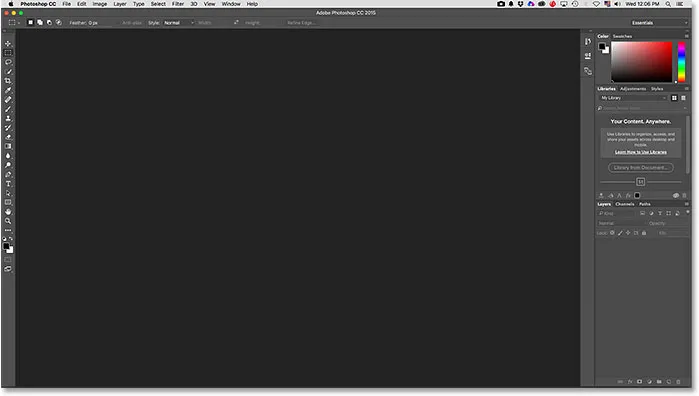
Tavaline Photoshopi tööala.
Nüüd, kui käivitame Photoshopi, puuduvad kõik need paneelid; ei tööriistapaneeli, kihtide paneeli, mitte midagi. Nende asemel on ekraani keskel loetelu hiljuti avatud failidest. See on Photoshopi uus avaekraan:
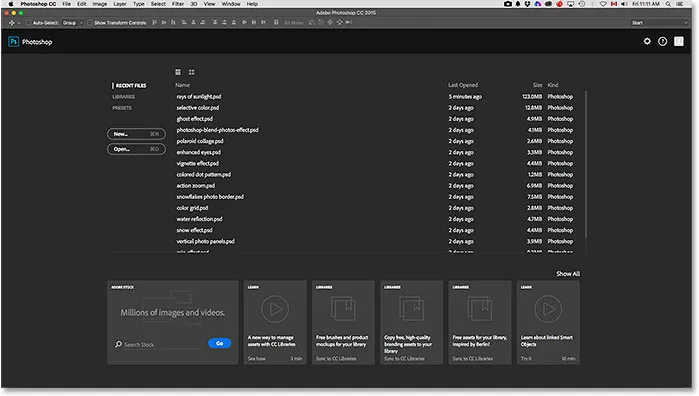
Photoshop CC 2015 uus avaekraan.
Kuna avaekraan muudab tegelikult Photoshopi liidese paigutust, on Adobe salvestanud selle uue tööalana . Selle leiate juba ekraani paremas ülanurgas asuvas tööruumi valikus. Nagu ma mainisin, lülitub Photoshop nüüd vaikimisi sellele uuele Start-tööalale iga kord, kui käivitame Photoshopi ja iga dokumendi sulgemisel (seni, kuni teisi dokumente pole veel avatud). Saame teada, kuidas seda vaikekäitumist natuke hiljem muuta:
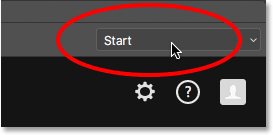
Uus tööruum Start.
Kui vajate kinnitust, et teie tööriistapaneel, kihtide paneel ja muud paneelid pole tegelikult kuskile jõudnud, võite klõpsata sõnal Start ja lülituda mõnele Photoshopi muule tööruumile, valides selle menüüst, sealhulgas Essentialsi tööala (see enamik inimesi on tuttavad):
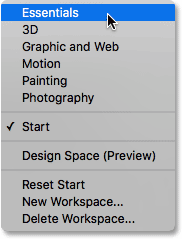
Tööruumi Essentials valimine.
See sulgeb avaekraani ja toob tagasi traditsioonilise Photoshop-paigutuse:
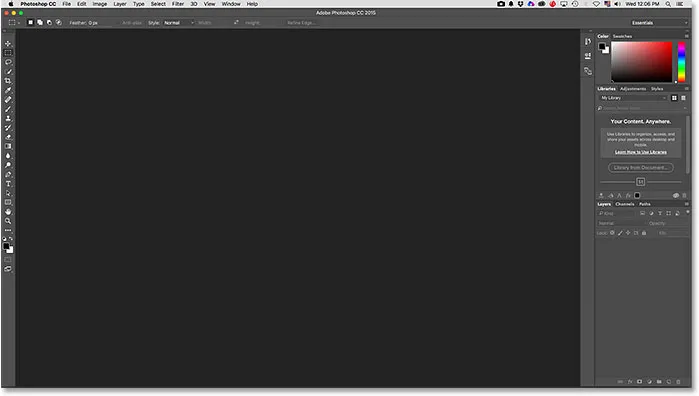
Essentialsi tööruum.
Tööalale Start naasmiseks valige see uuesti menüü Tööala kaudu:
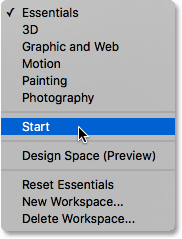
Tööruumi Start valimine.
See viib meid jälle tagasi ekraanile Start:
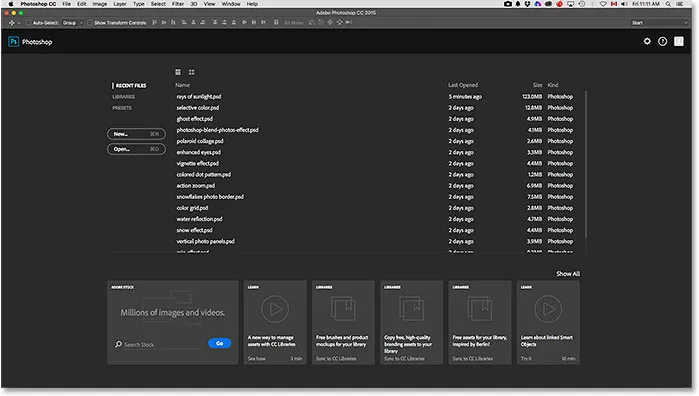
Tagasi tööruumi Start.
Lühikoodide, toimingute ja filtrite pistikprogramm: viga lühikoodis (reklaamid-põhitõed - keskel)
Viimaste failide loend
Vaatame lähemalt, mida Start ekraan pakub. Alguskuva ekraani allosas on kaardikogum, millele saate klõpsata, et saada lisateavet Photoshopis uudiste kohta, vaadata erinevaid õpetusi, lisada tasuta ressursse oma Creative Cloudi teekidesse ja palju muud. Seal on ka mugav otsingukast, kust saate Adobe Stock-st (Adobe'i uus pildipiltide teenus) leida honorarivaba pilte ja graafikat.
Uue avaekraani põhifunktsioon on aga loend Hiljutised failid, mis kuvab hiljuti avatud piltide ja dokumentide loendi. Sõltuvalt loendis olevate failide arvust peate võib-olla selle sirvimiseks kasutama loendi paremal asuvat kerimisriba:
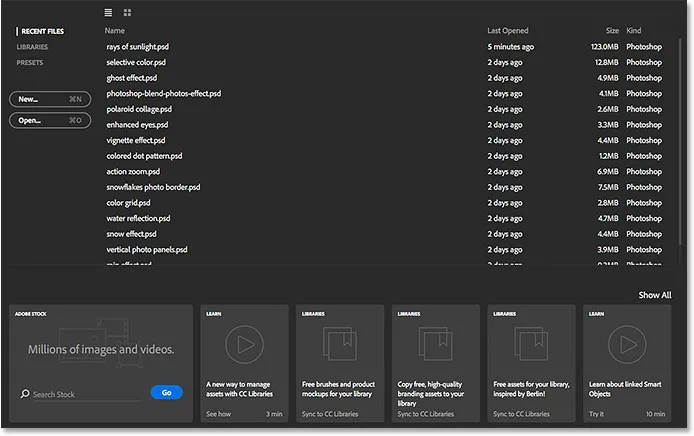
Menüü Start loendi keskel kuvatakse hiljutiste failide loend.
Vaikimisi kuvatakse failid tekstipõhise loendina, näidates ainult failide nimesid, kuid me võime neid vaadata ka pisipiltidena. Kui vaatate otse failinimede veeru kohal, näete kahte ikooni. Vasakul asuval ikoonil klõpsates valitakse Loendivaade (tekstipõhine vaade, mida me juba näeme). Pisipildivaatele lülitumiseks klõpsake paremal asuvat ikooni (nagu ma kavatsen teha):
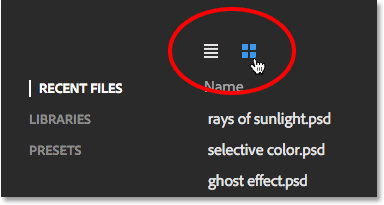
Loendivaate ja pisipiltide kuvamise ikoonid.
Ja nüüd kuvatakse minu hiljuti avatud failid pisipiltidena. Pange tähele, et kui te ei näe mõnda (või mõnda) oma pisipilti, on selle põhjuseks pisipildi ilmumiseks esmalt faili avamine Photoshopi uusimas versioonis:
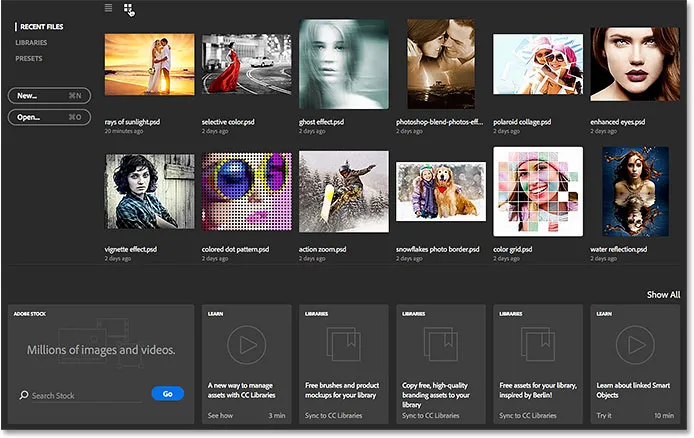
Hiljutiste failide vaatamine pisipiltidena.
Kui otsitavat faili ei leidu kuskilt hiljutiste failide loendist, klõpsake kõvakettal oleva faili juurde liikumiseks loendist vasakul asuvat nuppu Ava . See on sama, kui valida ekraani ülaosas menüüst File ( Ava ):
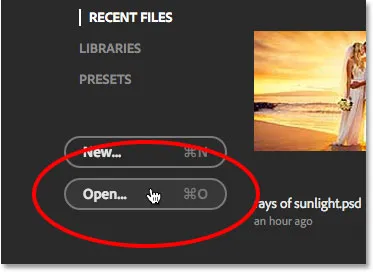
Klõpsake nuppu Ava, et avada faile, mida ei leitud loendist Viimati lisatud failid.
Kujutise või dokumendi avamiseks loendist Viimatised failid klõpsake lihtsalt selle pisipiltil (või loendivaate nimel). Ma avan oma loendis esimese pildi:
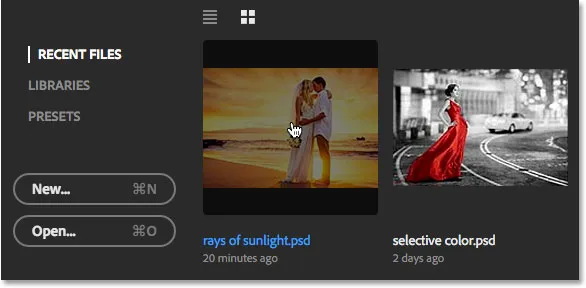
Klõpsake faili avamiseks loendis Viimati olevad failid.
Photoshop sulgeb ekraani Start ja avab pildi tuttavas liideses, vasakul vasakul on tööriistad ja paremal muud paneelid:
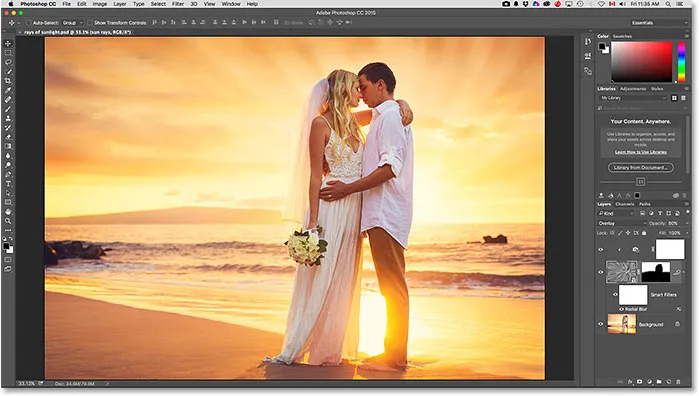
Kujutise avamine sulgeb avakuva.
Siit saate teada, kuidas fotodele päikesevalguskiiri lisada
Kui olete töö lõpetanud ja dokumendi sulgenud, naaseb Photoshop teid avaekraanile. Sulen dokumendi, avades ekraani ülaosas menüü Fail ja valides Sule :
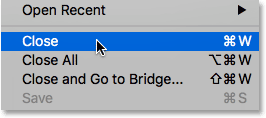
Minge menüüsse File> Close.
Ja nüüd, ma näen taaskord avaekraani:
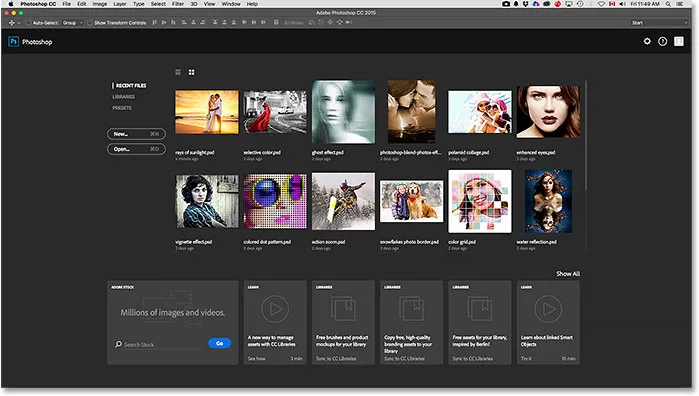
Dokumendi sulgemine viib teid kuvale Start.
Uue dokumendi loomine
Lisaks hiljutiste failide avamisele saame ka avaekraanil luua uusi dokumente. Üks viis selleks on vasakus ülanurgas sõnale PRESETS klõpsates:
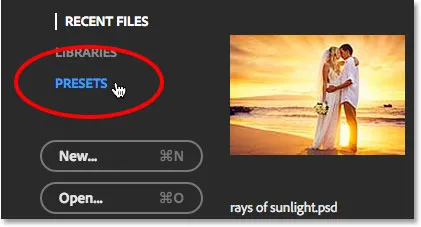
Üleminek hiljutistest failidest eelseadetele.
See avab loendi eelhäälestatud dokumendisuurustest, mille hulgast me saame valida, sealhulgas prindifailide, veebi, mobiilseadmete ja muu ühised suurused. Selle valimiseks valige see loendist. Kui ükski neist eelseadistatud suurustest ei toimi, valige loendi allosas kohandatud dokument (nagu ma kavatsen teha):
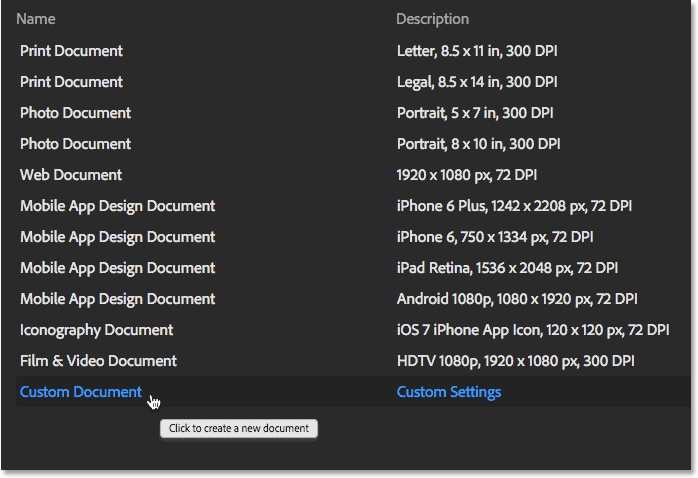
Klõpsates loendi Eelseaded all nuppu Kohandatud dokument.
See avab Photoshopi dialoogiboksi Uus, kus saate sisestada vajalikud täpsed mõõtmed. Kui klõpsate nuppu OK, sulgeb Photoshop Start-ekraani ja avab teie uue dokumendi. Kui olete oma uue dokumendi kallal töötanud ja selle sulgenud, naasete te uuesti aknasse Start. Minu puhul ei taha ma tegelikult uut dokumenti avada, nii et klõpsan nupul Tühista, et dialoogiboksist väljuda:
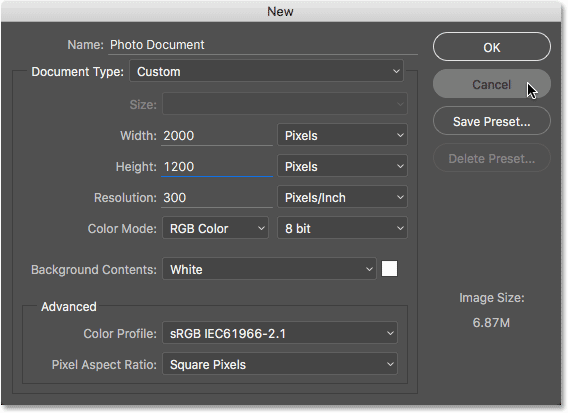
Uus dialoogiboks.
Kui peate looma uue Photoshopi dokumendi ja juba teate, et ükski eelhäälestatud suurustest ei toimi, võite eelseadete loendi täielikult vahele jätta ja hüpata nupule Uus klõpsates otse dialoogiboksi Uus . See on sama, kui valida ekraani ülaosas menüüst File ( Uus ):
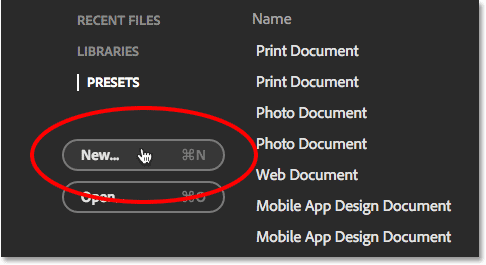
Dialoogiboksi Uus avamiseks klõpsake nuppu Uus.
Hiljuti avatud failide loendisse naasmiseks klõpsake sõnadel VIIMASED Failid:
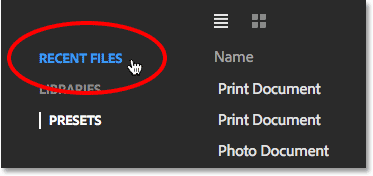
Klõpsates nuppu "VIIMANISED failid".
See viib teid tagasi oma hiljutiste failide loendisse. Võib-olla olete märganud, et lisaks suvanditele UUENDATUD Failid ja Eelistused on ka suvand LIBRARIES. See suvand võimaldab teil oma Creative Cloud'i teeke hallata Start ekraanilt. Teegid jäävad selle õpetuse ulatusest pisut kaugemale, nii et käsitleme neid eraldi õpetuses:
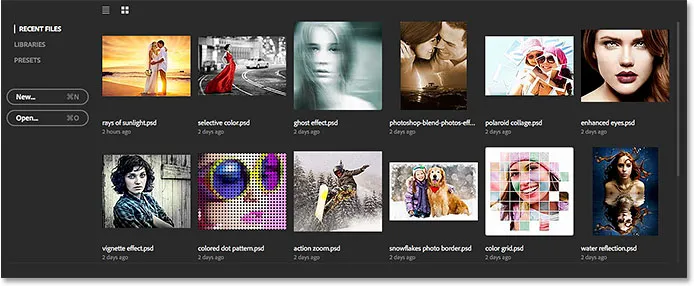
Tagasi hiljutiste failide loendisse.
Avaekraani sisse- ja väljalülitamine
Photoshopi uus avaekraan on mugav funktsioon, kuid kui te ei soovi seda näha, võite Photoshopil käskida mitte kuvada avaekraani, kasutades uut suvandit, mis asub eelistustest. Eelistuste juurde pääsemiseks minge Windowsi personaalarvutis menüüsse Redigeerimine, mis asub ekraani ülaosas, valige loendi allosas suvand Eelistused ja seejärel valige Üldine . Minge Macis üles Photoshopi menüüsse, valige Preferences ja valige General :
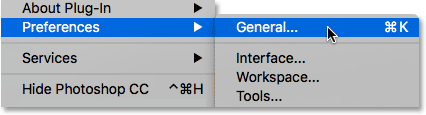
Minge jaotisse Redigeerimine> Eelistused> Üldine (Win) / Photoshop> Eelistused> Üldine (Mac).
Siit leiate uue valiku, mille kohaselt kuvatakse tööala Näita "Start", kui ühtegi dokumenti pole avatud . Vaikimisi on see suvand valitud (märgitud). Kui te ei soovi, et ekraani Start kuvataks, tühjendage see valik lihtsalt. Kui otsustate hiljem, et soovite selle uuesti sisse lülitada, võite naasta eelistuste juurde ja selle uuesti valida. Pange tähele, et muudatuse jõustumiseks peate loobuma ja taaskäivitama Photoshop:
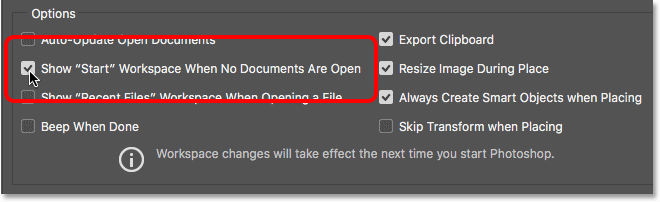
Selle valiku abil saate uue avakuva aktiveerida või keelata.
Lühikoodide, toimingute ja filtrite pistikprogramm: viga lühikoodis (reklaamid-põhitõed-keskel-2)
Uus hiljutiste failide paneel
Koos uue avaekraaniga tutvustab Photoshop CC 2015 ka uut paneeli Hiljutised failid, mis annab meile juurdepääsu enamikule avaekraani funktsioonidest, ilma et peaksime dokumendist midagi sulgema. Vaikimisi on paneel Hiljutised failid välja lülitatud, nii et hoidkem see korraks välja ja vaatame, kuidas asjad ilma selleta tavapäraselt toimivad. Avan oma dokumendi uuesti, klõpsates veel kord selle pisipildil avakuval Start:
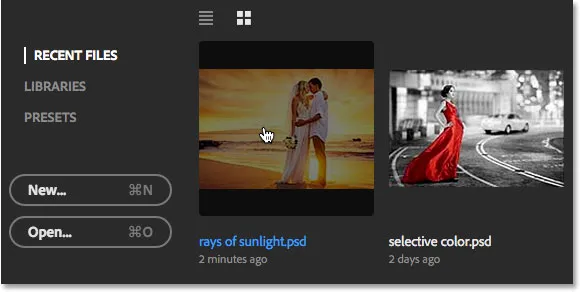
Dokumendi uuesti avamine.
Nagu me varem teada saime, sulgeb see ekraani Start ja avab faili:
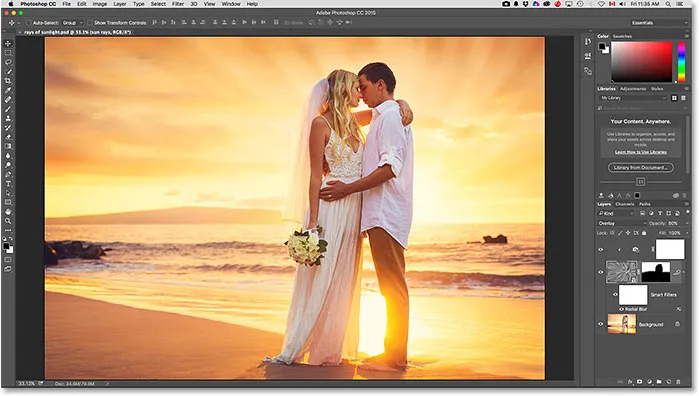
Taas avatud fail.
Kui see esimene dokument on avatud, siis ütleme, et mul on vaja avada ka teine. Selleks läheksin ekraani ülaosas menüüsse File ja valiksin Open :
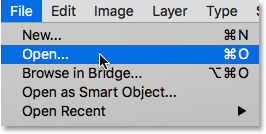
Valige File> Open.
Tavaliselt avaks see Windowsi personaalarvutis failihalduri või Macis Finderi, kus saaksin valida või kõndida vajaliku faili oma arvuti kõvakettal. See on endiselt Photoshop CC 2015 vaikekäitumine, kuid nagu näeme mõne aja pärast, on nüüd uus võimalus:
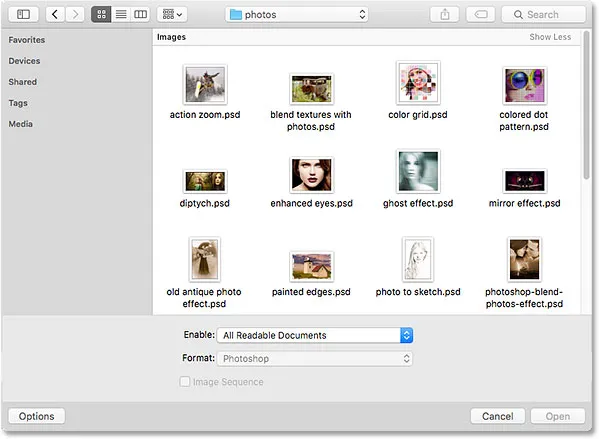
Kui valite faili> Ava, avaneb tavaliselt File Explorer (Win) või Finder (Mac).
Kavatsen selle akna lihtsalt tühistada, et saaksime näha, kuidas uus paneel Hiljutised failid töötab. Nagu ma mainisin, on hiljutised failid paneel vaikimisi välja lülitatud. Selle sisselülitamiseks peame vaid lubama selle Photoshopi eelistustes. Eelistuste juurde pääsemiseks minge uuesti menüüsse Redigeerimine > Eelistused > Üldine (Win) / Photoshop > Eelistused > Üldine (Mac). Seejärel otsige uut suvandit, mille kohaselt kuvatakse faili avamisel tööala "Hiljutised failid" . Leiate selle otse uue valiku "Kuva" Start "tööala" alt, mida me hetk tagasi vaatasime. Valige suvand, klõpsates selle ruudus:
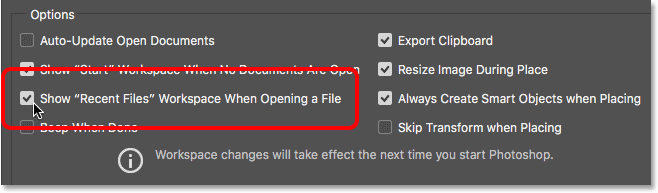
Selle valiku abil saate uue paneeli Hiljutised failid sisse või välja lülitada.
Pange tähele, et muudatuse jõustumiseks peate loobuma ja taaskäivitama Photoshop. Ma jätkan oma Photoshopi eksemplari taaskäivitamist ja siis, kui ka mu dokument uuesti avatakse, siis lähen üles uuesti menüüsse Fail ja valin Ava :
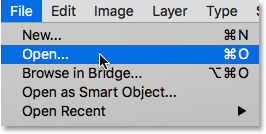
Varundamine menüüs Fail> Ava.
Seekord avaneb failihalduri (Win) või Finder (Mac) akna asemel uus paneel Hiljutised failid ekraani paremas servas (olen ekraanipildi ülejäänud liidese tuhmiks muutnud just hiljutised failid) paneel ilmsem):
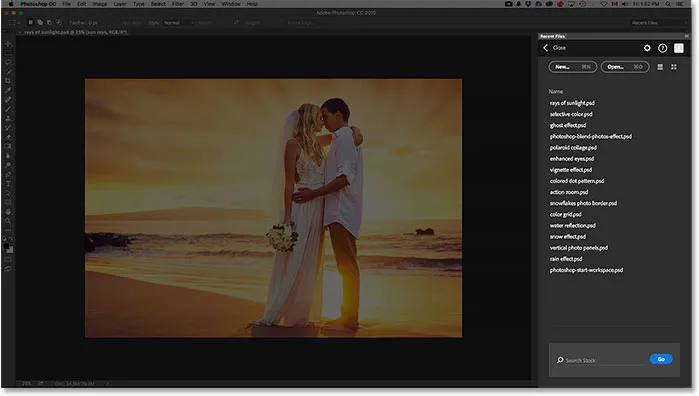
Parempoolne ilmub uus paneel Värsked failid.
Paneeli lähemalt uurides näeme sama hiljutiste failide loendit, mida nägime avaekraanil, mis annab meile kiire juurdepääsu kõigile hiljuti avatud piltidele või dokumentidele:
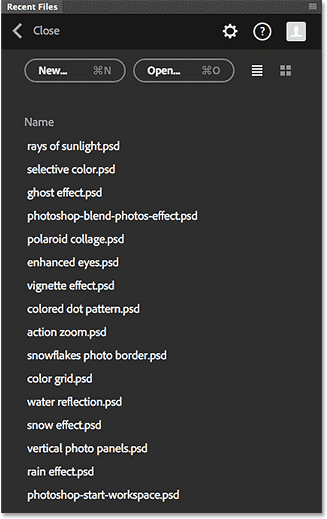
Sama nimekirja hiljutised failid kuvatakse nii avakuval kui ka hiljutiste failide paneelil.
Nii nagu avakuval, saame ka lihtsas nime- või pisipiltide loendis üle minna, kasutades ülaosas olevaid loendivaate ja pisipiltide kuvamise ikoone:
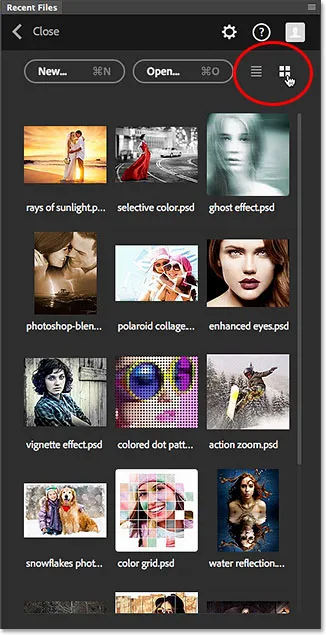
Pisipiltide kuvale lülitumine paneelil Viimased failid.
Failidele, mida ei leitud viimaste failide loendist, pääsete juurde, klõpsates nuppu Ava, või luua uusi Photoshopi dokumente, klõpsates nuppu Uus, mõlemad asuvad paneeli ülaservas:
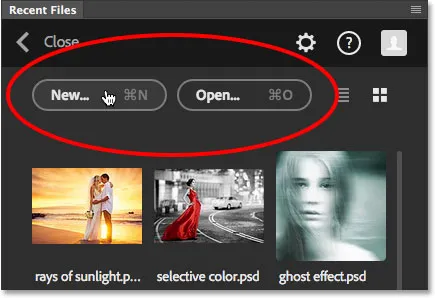
Nupud Uus ja Ava.
Faili avamine (või uue dokumendi loomine) paneelil Viimatised failid sulgeb paneeli automaatselt, kuid kui soovite paneeli sulgeda faili avamata või loomata, klõpsake lihtsalt sõna Sulge :
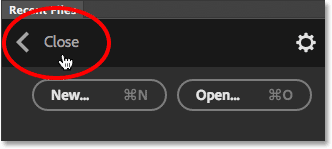
Klõpsates nuppu Sule.
Nii nagu Start-ekraanil, on ka Adobe salvestanud hiljutised failid paneeli Photoshop uue tööruumina, mis tähendab, et kui minna üles menüüsse Fail ja valida käsk Ava, saame selle ka avada, klõpsates ülaosas suvandit Tööala. liidese paremas nurgas (siin on see vaikimisi Essentialsi tööalaks seatud):
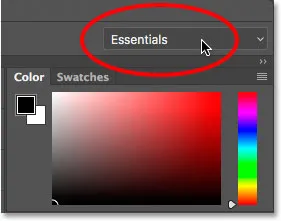
Klõpsates suvandil Workspace.
Seejärel valige menüü tööalade loendist Viimased failid . Pange tähele, et hiljutised failid on tööalana saadaval ainult siis, kui eelistustes on valitud suvand 'Näita "Hiljutiste failide" tööala faili avamisel':
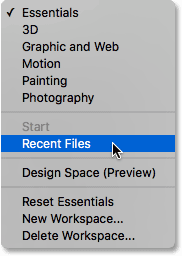
Uue tööruumi Recent Files valimine.
Kui olete töö lõpetanud ja suletud kõik dokumendid, mis olid avatud, naaseb Photoshop teid uuesti avaekraanile:
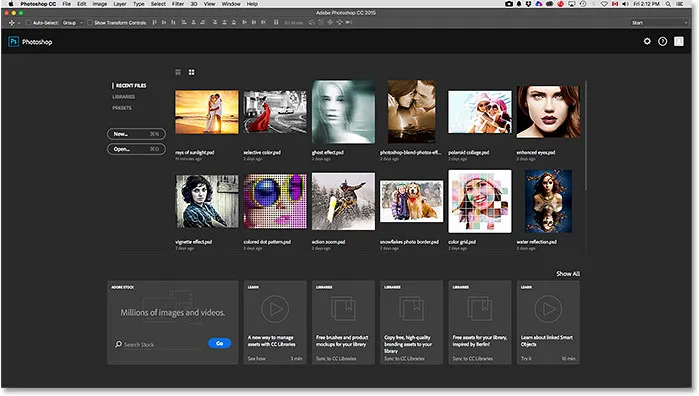
Tagasi avakuvale.